Как использовать плату Arduino для вывода какой-либо информации на ТВ? Оказывается есть такая библиотека TVOut ( статья на сайте >> ), которая позволяет выводить информацию на ТВ по НЧ-кабелю (тюльпан). Правда изображение будет черно-белым, однако этого будет достаточно для большинства проектов.
Вот игровая консоль, где используется данная библиотека

Цена платы $43.95.
Создадим свою ТВ-приставку, состоящую из Arduino-платы и двухкоординатного джойстика и напишем простенькую игру.
Вот вид нашей приставки


Ознакомимся с возможностями библиотеки и напишем игру.
Здесь можно скачать библиотеку и посмотреть описание функций.
Библиотека использует следующие выводы Arduino
Плата SYNC VIDEO AUDIO Decimilia, Uno, Nano 9 7 11 Mega 11 A7(D29) 10
Как Сделать ТВ Приставку Из Старого Телефона?
Рассмотрим основные функции библиотеки.
Функции установки режима
Функция begin() инициализирует вывод видеосигнала (разрешение экрана по умолчанию 128×96)
- TVOut.begin(mode);
- TVOut.begin(mode, x, y);
- mode – стандарт видеосигнала:
- _PAL – режим PAL;
- _NTSC – режим NTSC.
- 0 – в случае удачного соединения, 4 – в случае неудачи (недостаточно памяти для буфера вывода).
Функции задержки
Функция delay() осуществляет задержку выведенного изображения.
- TVOut.delay(ms);
- ms – задержка в мс с точностью: 20 мс для PAL и 16 мс для NTSC.
Функция delay_frame() осуществляет задержку выведенного изображения.
- TVOut.delay_frame(frames);
- frames – количество кадров для задержки..
Функция полезна для сведения к минимуму или устранения на мерцание экрана, вызванные обновлением экрана.
Функции получения параметров
Функция hres() возвращает горизонтальное разрешение экрана.
- unsigned char – горизонтальное разрешение экрана.
Функция vres() возвращает вертикальное разрешение экрана.
- unsigned char – вертикальное разрешение экрана.
Функция char_line() возвращает максимально возможное количество символов в одной строке при выводе текстовой информации.
- TVOut. char_line();
- unsigned char – количество символов.
Основные графические функции
Функция set_pixel() устанавливает цвет пикселя экрана в точке с заданными координатами.
- TVOut.set_pixel(x,y,color);
- x,y – координаты пикселя;
- color – цвет пикселя:
- 0 – черный;
- 1 – белый;
- 2 – инвертировать цвет.
Функция get_pixel() получает цвет пикселя экрана из точки с заданными координатами.
- TVOut.get_pixel(x,y);
- x,y – координаты пикселя.
- color – цвет пикселя:
- 0 – черный;
- 1 – белый;
- 2 – инвертировать цвет.
Функция fill() заполняет экран заданным цветом.
КАК СДЕЛАТЬ СВОИМИ РУКАМИ СМАРТ ТВ | SMART TV ИЗ RASPBERRY PI KODI
- TVOut.fill(color);
- color – цвет заполнения:
- 0 – черный;
- 1 – белый;
- 2 – инвертировать цвет.
Функция clear_screen() очищает экран, заполняя заданным цветом.
- TVOut.clear_screen(color);
- color – цвет заполнения:
- 0 – черный;
- 1 – белый;
- 2 – инвертировать цвет.
Функция invert() инвертирует содержимое экрана.
Функция shift_direction() сдвигает содержимое экрана.
- TVOut.shift_direction(distance, direction);
- distance – расстояние для сдвига содержимого экрана.
- direction – направление сдвига:
- UP=0 – вверх;
- DOWN=1 – вниз;
- LEFT=2 – влево;
- RIGHT=3 – вправо.
Функция draw_line() соединяет на экране линией две точки.
- TVOut.draw_line(x0,y0,x1,y1,color);
- x0,y0 – координаты первой точки;
- x1,y1 – координаты второй точки;
- color – цвет заполнения:
- 0 – черный;
- 1 – белый;
- 2 – инвертировать цвет.
Функция draw_row() заполняет строку указанным цветом между двумя точками строки.
- TVOut.draw_row(row,x0,x1,color);
- row – вертикальная координата строки;
- x1,x2 – горизонтальный координаты точек строки;
- color – цвет заполнения:
- 0 – черный;
- 1 – белый;
- 2 – инвертировать цвет.
Функция draw_column() заполняет строку указанным цветом между двумя точками столбца.
- TVOut.draw_column(column,y0,y1,color);
- column – горизонтальная координата столбца;
- y1,y2 – вертикальные координаты точек столбца;
- color – цвет заполнения:
- 0 – черный;
- 1 – белый;
- 2 – инвертировать цвет.
Функция draw_rect() рисует на экране прямоугольник.
- TVOut.draw_rect(x,y,w,h,color);
- TVOut.draw_rect(x,y,w,h,color,fillcolor);
- x,y – координаты левой верхней точки;
- w,h – ширина и высота рисуемого прямоугольника;
- color – цвет границ прямоугольника:
- 0 – черный;
- 1 – белый;
- 2 – инвертировать цвет.
- fillcolor – цвет заполнения прямоугольника:
- 0 – черный;
- 1 – белый;
- 2 – инвертировать цвет.
Функция draw_circle() рисует на экране круг.
- TVOut.draw_ circle(x,y,r,color);
- TVOut.draw_ circle(x,y,r,color,fillcolor);
- x,y – координаты центра круга;
- r – радиус круга;
- color – цвет границ круга:
- 0 – черный;
- 1 – белый;
- 2 – инвертировать цвет.
- fillcolor – цвет заполнения круга:
- 0 – черный;
- 1 – белый;
- 2 – инвертировать цвет.
Функция bitmap() выводит на экран растровое изображение.
- TVOut.bitmap(x,y,bmp,w,h);
- x,y – координаты левого верхнего угла точки вывода;
- bmp – указатель на массив памяти, где хранится картинка;
- w,h – ширина, высота выводимого изображения;
Ниже рассмотрим процесс создания кода выводимых растровых изображений.
Функции вывода текстовой информации
Для применения функций вывода текстовой информации требуетя подключение файлов с включенными в библиотеку или пользовательскими шрифтами. Для подключения пользовательского набора шрифтов необходимо в скетче подключить заголовочный файл:
В состав библиотеки включены следующие наборы шрифтов:
- font4x6;
- font6x8;
- font8x8;
- font8x8ext.
Функция select_font() выбирает шрифт для вывода текстовой информации.
- TVOut.select_font(font);
- font – шрифт, подключенный в скетче.
Функция print_char() выводит символ на экран.
- TVOut.print_char(x,y,char);
- x,y – позиция на экране для вывода символа;
- char – символ из текущего шрифта.
Функция set_cursor() устанавливает позицию курсора для вывода текстовой информации на экран.
- TVOut.set_cursor(x,y);
- x,y – координаты для курсора.
Функция print() выводит на экран строку, символ или число.
- TVOut.print(x,y,string);
- TVOut.print(x,y,char,base);
- TVOut.print(x,y,int,base).
- x,y – координаты курсора.
- base – формат вывода:
- BYTE = 0;
- DEC = 10 (default);
- HEX = 16.
Функция println() выводит на экран строку, символ или число и в конце символ перевода строки:
- TVOut.println(x,y,string);
- TVOut.println(x,y,char,base);
- TVOut.println(x,y,int,base).
- x,y – координаты курсора.
- base – формат вывода:
- BYTE = 0;
- DEC = 10 (default);
- HEX = 16.
Функции вывода аудио
Функции вывода звука позволяют отправлять на телевизор через аудиовыход сигнал определенной частоты.
Функция tone() выдает аудиосигнал определенной частоты.
- TVOut.tone(frequency,duration);
- TVOut.tone(frequency).
- frequency – частота аудиосигнала;
- duration – длительность сигнала.
Функция noTone() прекращает выдачу аудиосигнала.
Создание собственных шрифтов
Рассмотрим процесс создания пользовательских шрифтов для библиотеки TVOut.
Библиотека позволяет создавать собственные шрифты.
Существуют два вида шрифтов – фиксированной и переменной ширины. Для шрифтов фиксированной ширины первые три байта массива содержат данные о ширине символа (4), высоте символа (6) и первый печатный символ (32) . Затем идут данные для каждого последующего символа.
Для шрифтов переменной ширины в описании каждого символа первый байт определяет ширину данного символа.
Создадим пользовательский шрифт myfont1. Для пользовательского шрифта myfont1 в папке TVOutfonts создаем 2 файла: myfont1.h и myfont1.cpp.
Вот содержимое файла myfont1.h
#ifndef MYFONT1_h #define MYFONT1_h #include extern const unsigned char myfont1[]; #endif
Теперь для использования библиотекой TVOut нашего пользовательского шрифта myfont1 в скетче необходимо подключить файл
Создание графических примитивов.
Библиотека TVOut позволяет загружать на экран растровые изображения. Рассмотрим создание кода для загрузки растрового изображения функцией bitmap() библиотеки TVOut.
Сначала необходимо создать 1 битное (двухцветное изображение), например в графическом редакторе Paint.

Затем нам понадобится программа Image2Code, которая сконвертирует из нашего изображения код. Это версия для операционной системы Windows. Скачиваем, запускаем.

Нажимаем на кнопку Convert и получаем массив.

Далее создаем 2 файла. Первый c расширением .h, например MyBitmap1.h.
# include # ifndef MYBITMAP1_H # define MYBITMAP1_H extern const unsigned char MyBitmap1[]; #endif
Далее создаем файл MyBitmap1.cpp , в него (в поле данных массива unsigned char MyBitmap1[]) копируем данные конвертации, убирая символы “”, и вставляя в начале ширину и высоту изображения в пикселах.
Сохраняем файлы MyBitmap1.h и myBitmap.cpp в директории нашего скетча. Для вывода нашего изображения на экран телевизора вызываем функцию TVOut.bitmap():
#include ” MyBitmap1.h” TVOut.bitmap(x,y,MyBitmap);
C библиотекой ознакомились, собрана игровую консоль – теперь можно приступать к написанию игры.
Источник: shemopedia.ru
Octoprint на tv-приставке за 15$ и бонус
Подпишитесь на автора, если вам нравятся его публикации. Тогда вы будете получать уведомления о его новых статьях.
Отписаться от уведомлений вы всегда сможете в профиле автора.
Предлагаю вашему вниманию инструкцию по изготовлению принт-сервера для ваших 3D-принтеров на очень недорогом оборудовании.
В качестве мини-компьютера я использую вот такие телевизионные приставки x96mini:

Она стоит из 4х-ядерного процессора Amlogic S905x с частотой 1.53ГГц, 1Гб оперативной памяти, 8 Гб встроенной памяти NAND, сетевой интерфейс LAN и WiFi, слот для карты памяти microSD и двух портов USB2.0. Родная операционная система — Android. Главное преимущество перед другими вариантами: OrangePi, RaspberryPi 3B, — это наличие корпуса, блока питания и приемлемой производительности за самые малые деньги.
Операционная система Linux Armbian собранная для этого устройства замечательным человеком Balbes150 развивается на форуме Armbian. К сожалению, в текущей версии дистрибутива, работа Wifi нестабильна и неприемлема для нужд 3д-печати.
Переустановка
Итак, вам необходим образ операционной системы, например, я использовал
Armbian_20.02.0-rc1.037_Aml-s9xxx_buster_current_5.5.0-rc6_20200205.img.xz
Образ Armbian_20.05.0-trunk_Arm-64_buster_current_5.5.1_20200218.img — самый свежий на сегодняшний день — тоже работает стабильно.
Необходимо распаковать этот образ из архива и перенести на флешку или на карту памяти большего объема (8Гб хотя бы). Для записи образа на флешку я использовал утилиту DD (в *nix) или Rufus в Windows.
#не сотрите себе что-нибудь! У меня флешка заняла устройство /dev/sdc. У вас может быть иначе!
dd if=Armbian_20.02.0-rc1.037_Aml-s9xxx_buster_current_5.5.0-rc6_20200205.img of=/dev/sdc dd sync
Важной особенностью текущей версии образа является необходимость исправить файл uEnv.txt из раздела BOOT. Этот раздел появится на флешке после окончания записи образа. Надо найти, раскоментировать и отредактировать внутри этого файла две строчки для нашего устройства aml S9xxx:
#aml s9xxxx
FDT=/dtb/amlogic/meson-gxl-s905w-p281.dtb APPEND=root=LABEL=ROOTFS rootflags=data=writeback rw console=ttyAML0,115200n8 console=tty0 no_console_suspend consoleblank=0 fsck.fix=yes fsck.repair=yes net.ifnames=0
Все остальные строки, относящиеся к другим платам, должны быть закомментированы символом # в начале каждой строки. Для каждой поддерживаемой приставки написан свой файл .dtb. Потому просто список этих файлов в образе, говорит о огромном количестве поддерживаемых tv-приставок. На x96mini свет клином не сошелся. Если вы еще только выбираете подходящую приставку, можете сначала свериться со списком .dtb файлов в дистрибутиве.
Итак, вернемся к установке. После этих операций флешка станет загрузочной для тв-приставки.
Далее необходимо запустить приставку с подготовленной флешки и подключиться к ней по протоколу SSH.
Подготовьте проводное подключение к вашей локальной сети и питание для приставки. Вставьте в приставку подготовленную флешку. Спичкой нажмите кнопку резет в глубине разъема AV и подключите питание. Затем сразу же можете отпустить кнопку резет. Если все сделано правильно, приставка запустит операционную систему Armbian с флешки.
Результат вы можете контролировать, подключив к приставке телевизор по HDMI.
Теперь подключитесь к приставке по протоколу SSH: В *nix вам понадобится openssh, в Windows это умеет оболочка Powershell или утилита Putty. Любым удобным способом узнайте IP-адрес полученный приставкой. Можете попробовать обратиться к приставке по hostname-имени. В текущем образе используется имя AML:
Если авторизация прошла успешно, вы увидете приветствие системы, текущие параметры работы микрокомпьютера и требование сменить пароль и создать нового пользователя. Воспользуйтесь этой возможностью чтобы создать пользователя octo. Польза от традиции *nix «НЕ СИДИ ПОД РУТОМ» общеизвестна.
Далее вам надо перенести образ с флешки во внутреннюю память. Для этого Балбес150 сделал скрипт, который все выполняет автоматически. В текущем образе это делается так:
sh ./install-aml.sh
После успешного переноса, можете перезагрузить приставку и отключить флешку. Она вам больше не понадобится.
reboot now
На этом можно было бы и закончить инструкцию. Специфическое для данной коробочки закончилась. Это уже стало обычной «малиной-муталиной» — миникомпьютер linux для любых целей. Например, чтобы установить октопринт. Установка octoprint ничем не отличается от установки для RaspberryPi.
Оригинал инструкции находится здесь и правильнее воспользоваться ею. На всякий случай вот она же с моими комментариями:
#даем принт-серверу звучное имя
nano /etc/hostname #вместо aml я назвал свою коробочку octoprint #делаем юзера octo: adduser octo #Разрешить octo админские способности #дописать в конец sudoers строчку # octo ALL=NOPASSWD:ALL nano /etc/sudoers #переключаемся на пользователя octo: su octo #приступаем к установке cd ~/ sudo apt update sudo apt install python-pip python-dev python-setuptools python-virtualenv git libyaml-dev build-essential virtualenv mkdir OctoPrint cd OctoPrint virtualenv venv source venv/bin/activate pip install pip —upgrade pip install octoprint #добавим автоматический запуск сервиса октопринт: wget https://github.com/foosel/OctoPrint/raw/master/scripts/octoprint.init sudo mv octoprint.init /etc/init.d/octoprint wget https://github.com/foosel/OctoPrint/raw/master/scripts/octoprint.default sudo mv octoprint.default /etc/default/octoprint sudo chmod +x /etc/init.d/octoprint #корректируй и раскомментирую пути в /etc/default/octoprint nano /etc/default/octoprint
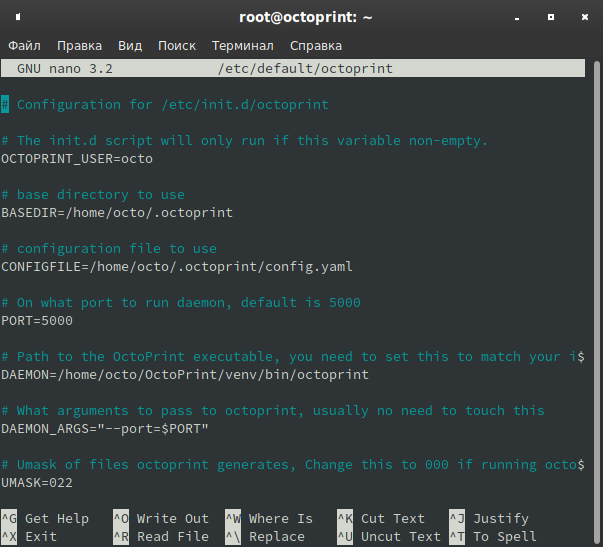
sudo update-rc.d octoprint defaults
sudo service octoprint start
После этих последних двух команд, сервис октопринта станет доступен по адресу http://octoprint:5000. Можете пользоваться.
А теперь обещанный бонус.
Данная коробка прекрасно работает не только с октопринтом или, например, двумя октопринтами одновременно. Я с большим удовольствием для себя открым возможность пользоваться сетевым доступом к принтеру средствами ПО Klipper. Мой принтер Anycubic Delta Kossel Plus прошит клиппером, сервером клиппера выступает тв-приставка. И оказалось, что для клиппера существует веб-интерфейс.
Сам клиппер встает на коробочку тремя командами:
cd ~/
git clone https://github.com/KevinOConnor/klipper
./klipper/scripts/install-octopi.sh
А чтобы у клиппера появилась веб-морда, необходимо выполнить инструкции со страницы проекта dwc2-for-klipper. Мне очень понравилось управление с помощью DWC2, что я даже отказался от использования октопринта на своей дельте.
На этом все. Желаю вам творческих успехов!
Подпишитесь на автора
Подпишитесь на автора, если вам нравятся его публикации. Тогда вы будете получать уведомления о его новых статьях.
Отписаться от уведомлений вы всегда сможете в профиле автора.
Источник: 3dtoday.ru
Как собрать TV-приставку своими руками. В пять раз дешевле Apple TV




Сейчас необязательно выбрасывать старый монитор или отдавать знакомым, ведь его можно использовать в качестве телевизора. Такое подключение получится выполнить полностью бесплатно или с помощью покупки специальной приставки, адаптера.
Условия, необходимые для использования монитора как телевизор:
- монитор – предпочтительней всего мониторы с ЖК-дисплеями, т.к. они обеспечивают высокое качество картинки и отличную цветопередачу;
- компьютер – монитор можно подключить к компьютеру с помощью кабеля и просматривать изображения на крупном дисплее;
- приставка – в магазинах полно ТВ-приставок, которые позволяют не только смотреть телевизионные каналы, но и выходить в интернет, подключаться к домашнему кинотеатру и т.д.;
- специальная плата – такие платы стоят относительно недорого. Просто подключаетесь к монитору и смотрите любые передачи.
Чаще всего достаточно подключиться компьютером к монитору или купить специальную приставку, цена которой в районе 2000-3000 рублей. Далее опишем несколько популярных способов синхронизации ТВ и монитора.
Кому пригодится такая TV-приставка
Во-первых, тем кто хочет превратить обычный телевизор в smart.
Во-вторых, подобное решение гораздо более универсальное и при смене телевизора в будущем оно гибко перестраивается или трансформируется в абсолютно другой модуль. Гаджетоманы это оценят.
В-третьих, самодельная приставка обойдется дешевле готовых фирменных решений, но при этом она будет более гибкая в настройке. Тем, кто хочет сэкономить на покупке гаджетов – в самый раз.
В-четвертых, параллельно с медиасервером на базе самодельной приставки можно запустить что-то еще, например, хаб для умного дома или ретро игровую консоль.
У самого дома есть отличный 40-дюймовый телевизор Sony Bravia, который приобретался около 7 лет назад и на данный момент меня полностью устраивает. Одна из топовых моделей своего времени имеет все необходимые возможности, но не отягощена наличием smart-модуля.
Сейчас хочется добавить в телевизор возможность просмотра IPTV, YouTube и других сетевых сервисов, а так же получить сетевое хранилище для уже имеющегося контента.
С подобными задачами отлично справится наша самодельная приставка.
Что лучше: купить новый телевизор или преобразовать монитор
В большинстве из описанных выше способах вам придется потратить в пределах 500-2000 рублей на приобретение дополнительных девайсов, поэтому вопрос о целесообразности их покупки часто возникает.
Обычный ЖК-телевизор со средней диагональю обойдется пользователю в 10000-15000 рублей, если не больше. Тогда как стоимость тюнера или Смарт-ТВ приставки в несколько раз меньше. В итоге ваш монитор будет показывать ничуть не хуже, чем телевизор (девайс поддерживает FullHD разрешение). Управлять монитором вы будете с помощью пульта ДУ, поэтому проблем при переключении каналов не возникнет. Дешевле и выгодней будет преобразовать монитор в ТВ, вместо того чтобы покупать новый ЖК-телевизор по высокой цене.
Зачем вам цифровое ТВ
После отключения аналогового телевидения вы не сможете смотреть ваши любимые передачи по бесплатным федеральным каналам. Перестанут работать и «Первый», и «Россия 1», и «Матч ТВ»
. Если у вас нет спутниковой тарелки или кабельного ТВ, вы не увидите очередной матч между «Спартаком» и «ЦСКА», финал нового сезона «Голоса», не сможете включить фоном новости, пока собираетесь на работу. Обычная антенна будет принимать только некоторые региональные телеканалы. Поэтому переход к цифровому ТВ неизбежен – после 3 июня 2022 года его будет смотреть вся страна.
У вас есть два способа начать смотреть «цифру»:
- 1. Купить новый телевизор со встроенным модулем DVB-T/DVB-T2.
- 2. Приобрести ресивер для цифрового ТВ и подключить его к своему старому телевизору.
Второй вариант намного выгоднее и удобнее.
Во-первых, приставка стоит 1 000-3 000 рублей, а новый телевизор обойдется минимум в 10 раз дороже. Во-вторых, ваш старый любимый телевизор не превратится в бесполезный ящик – вы будете смотреть его, как и прежде, причем его функциональность даже расширится.
С цифровой приставкой вы сможете:
- Смотреть на любом телевизоре все бесплатные цифровые каналы в идеальном качестве вне зависимости от погоды. На сегодняшний день практически по всей стране доступны два пакета цифрового ТВ, в которые входят 20 телеканалов и 3 радиостанции.
- Устанавливать родительский контроль для ограничения просмотра определенных каналов детьми. *
- Записывать передачи и фильмы, создавать архивы любимых передач, смотреть попущенные трансляции, устанавливать таймер, чтобы не пропустить начало сериала или футбольного матча. *
- Смотреть видео из интернета на большом экране. *
* При покупке цифровой приставки с данными функциями.
При этом совершенно не важно, где вы будете находиться – цифровые телеканалы транслируются в идеальном качестве везде. Теперь вам не придется довольствоваться только одним каналом со «снегом», когда вы едете на дачу. За городом ваш старый телевизор с ТВ-приставкой будет показывать те же передачи, что и в городской квартире.
Антенна-бабочка
ТВ-антенну можно также сделать в виде бабочки. Такое устройство ничем не будет уступать дециметровой антенне. Совершенно необязательно все делать с нуля. Намного проще переделать обычную решетку в цифровую для настройки Т2. Чтобы изготовить ее самостоятельно, придерживайтесь простой инструкции:
- Возьмите небольшую доску, которая станет основой будущей антенны.
- Нарежьте 8 проводов, длина каждого – 37,5 сантиметров.
- Середину всех проводов необходимо зачистить примерно на 2 сантиметра.
- Согните провода, чтобы они приняли V-образную форму. Расстояние между проводами должно составлять 7,5 сантиметров.
- Отрежьте еще 2 провода, длина каждого из них должна составлять 22 сантиметра.
- Зачистите провода в местах, где они будут крепиться к основанию антенны (доске).
- Разместите саморезы вдоль основания антенны, а потом двумя проводами соедините V-образные элементы.
- Соедините антенну и кабель, используя специальный штекер.
Создать такое устройство сможет каждый пользователь. Ничего покупать не придется. Изготовляется антенна из подручных средств.
Двойной или тройной квадрат для более слабого сигнала
TV-антенна используется в селах, на дачах и в районах, которые находятся на границе зоны покрытия телевизионных вышек. Устройство позволяет принимать даже очень слабый сигнал. Если вы все сделаете правильно, то мощность ТВ-сигнала заметно возрастет.
Двойной или тройной квадрат имеет только один недостаток – нужно направить конструкцию на источник сигнала с максимальной точностью. Поэтому если вы не знаете, где именно находится вышка, возникнут сложности.

Количество рамок определяет качество сигнала. Поэтому если вы находитесь вне зоны покрытия, можете не ограничиваться 2-3 рамками, можно сделать и 5. Не стоит вскрывать антенну лаком или красит ее. Это негативно отражается на качестве приема сигнала.
Каковы сильные стороны конструкции? Прежде всего, качество приема. Даже если вы находитесь вдали от ретранслятора, то сигнал будет четким. Впрочем, добиться положительного результата удастся, только если пользователь правильно определит размеры рамок и согласующего устройства.
Материалы
Чтобы самому сделать антенну для цифрового ТВ, нужно подготовить материалы, которые в дальнейшем будут использоваться для изготовления конструкции. Делается антенна из металлических трубок или проволоки:
- 1-5 телеканал метрового диапазона – медные, латунные, алюминиевые трубки толщиной 10-20 миллиметров;
- 6-12 телеканал метрового диапазона – медные, латунные, алюминиевые трубки толщиной 8-15 миллиметров;
- дециметровый диапазон – медная, латунная проволока толщиной от 3 до 5 миллиметров.

Двойной квадрат – 2 рамки, которые соединены парой стрел (верхняя и нижняя). Самая маленькая рамка – так называемый вибратор, а большая – рефлектор. Устройство с тремя рамками будет обладать большим коэффициентом усиления ТВ-сигнала. Третий квадрат принято называть директором.
Инструкция по созданию антенны Т2:
- Верхняя стрела (изготовляется из металла) должна соединять середины всех рамок.
- Нижняя стрела изготовляется при помощи изолирующих электричество материалов: дерево, текстолит.
- Расположите все рамки так, чтобы их центры были на одной прямой.
- Прямую следует направить на ретранслятор.
- Вибратор должен быть с разомкнутым контуром. Его края закрепляются на пластине из текстолита.
- Если вы делали рамки из металлических трубок, то края следует расплюснуть, а также проделать в них отверстия для фиксации нижней стрелы.
- Мачту нужно делать из дерева или хотя бы ее верхнюю часть.

Расчет размера
Расчет антенны для цифрового ТВ будет напрямую зависеть от диапазона – метровый или дециметровый. Размеры антенны с тремя рамками отличаются большим расстоянием между концами вибратора. Нужно оставить больше расстояния – 50 миллиметров.

В таблицах представлены размеры двухэлементных рамочных антенн. Метровый диапазон:
| Номера каналов | 1 | 2 | 3 | 4 | 5 | 6 | 7 | 8 | 9 | 10 | 11 | 12 |
| В | 1450 | 1220 | 930 | 840 | 770 | 410 | 390 | 370 | 360 | 345 | 330 | 320 |
| Р | 1630 | 1370 | 1050 | 950 | 870 | 460 | 440 | 420 | 405 | 390 | 375 | 360 |
| А | 900 | 760 | 580 | 530 | 480 | 250 | 240 | 230 | 220 | 210 | 210 | 200 |
| Ш | 1500 | 1260 | 970 | 880 | 800 | 430 | 410 | 390 | 375 | 360 | 350 | 335 |
| Каналы | В | Р | А | Ш |
| 21-26 | 158 | 170 | 91 | 152 |
| 27-32 | 144 | 155 | 83 | 139 |
| 33-40 | 131 | 141 | 75 | 126 |
| 41-49 | 117 | 126 | 68 | 113 |
| 50-60 | 105 | 113 | 60 | 101 |
Размер трехэлементных антенн. Метровый диапазон:
| Номера каналов | 1 | 2 | 3 | 4 | 5 | 6 | 7 | 8 | 9 | 10 | 11 | 12 |
| Д | 1255 | 1060 | 825 | 750 | 688 | 370 | 354 | 340 | 325 | 312 | 300 | 290 |
| В | 1485 | 1260 | 975 | 890 | 812 | 438 | 418 | 400 | 385 | 370 | 357 | 345 |
| Р | 1810 | 1530 | 1190 | 1080 | 990 | 532 | 510 | 488 | 470 | 450 | 435 | 420 |
| А | 630 | 532 | 412 | 375 | 345 | 185 | 177 | 170 | 163 | 157 | 150 | 145 |
| Б | 915 | 775 | 600 | 545 | 500 | 270 | 258 | 246 | 237 | 228 | 220 | 210 |
| Ш | 1500 | 1260 | 970 | 880 | 800 | 430 | 410 | 390 | 375 | 360 | 350 | 335 |
| Каналы | Д | В | Р | А | Б | Ш |
| 21-26 | 134 | 158 | 193 | 67 | 98 | 152 |
| 27-32 | 122 | 140 | 176 | 61 | 89 | 139 |
| 33-40 | 110 | 131 | 160 | 55 | 80 | 126 |
| 41-49 | 99 | 117 | 143 | 50 | 72 | 112 |
| 50-60 | 89 | 105 | 129 | 45 | 65 | 102 |
Техника безопасности при монтаже
Для уверенной работы подобных антенн требуется размещение их над землей на уровне 7−10 метров. Поэтому при монтаже необходимо строго соблюдать правила техники безопасности:
- Нельзя монтировать конструкцию при проливном дожде или сильном тумане.
- Нежелательно подниматься наверх одному, особенно в гололед, холод, снег.
- Если необходимо подняться на шаткую конструкцию или высотные работы проводятся в опасных местах, то обязательно требуется закрепленный монтажный пояс.
После правильной установки самодельные антенны работают не хуже заводских при существенной экономии бюджета.
Варианты установки АПРА
Установка АПРА должна осуществляться с соблюдением следующих требований:
- обеспечение надежного закрепления радиоприемного устройства на автомобиле, не допускающего смещения при воздействии различных механических нагрузок (ветровой, изгибной и т.п.);
- обеспечение плотного контакта с кузовом, выполняющим роль массы, что существенно уменьшает уровень помех и улучшает качество сигнала.
Все варианты установки приемной радиоантенны сводятся к трем основным методикам фиксации АПРА на автомобиле:
- врезному креплению с использованием сквозного отверстия, просверленного в крыше или другой части кузова;
- магнитному креплению, использующему магнитную подошву антенны;
- штыревому креплению, представляющему собой механическую фиксацию прута антенны для автомагнитолы на специальном кронштейне типа струбцины.
Врезное крепление АПРА
В сквозное отверстие вставляется крепежная шпилька основания радиоантенны, на нее изнутри салона накручивается гайка. К достоинствам методики «врезного крепления» отосят:
- прочность закрепления прибора, снижающую вероятность его похищения;
- стабильность рабочих параметров антенно-фидерной системы после монтажа.
Из недостатков отмечают следующее обстоятельство: края просверленного отверстия являются очагами коррозии металлического кузова, поэтому рекомендуется использовать штатные технологические отверстия.
Важно! В зоне крепления необходимо зачистить металл от краски, чтобы обеспечить надежный токопроводящий контакт гайки, как элемента антенны, с металлом кузова автомобиля. На рис
ниже показаны основание антенны со шпилькой и отверстие в крыше автомобиля, подготовленное для установки АПРА
На рис. ниже показаны основание антенны со шпилькой и отверстие в крыше автомобиля, подготовленное для установки АПРА.

Основание антенны для врезного крепления
Магнитное крепление АПРА
Магнитное крепление антенны обеспечивается магнитами, расположенными в ее основании – подошве. Магниты можно приобретать отдельно от антенного устройства. Наиболее востребованы магниты диаметрами от 90 до 170 мм. Устойчивость АПРА напрямую зависит от диаметра магнита.
Крепление антенны к магниту осуществляется через два вида разъемов:
- DV-разъем адаптирован под большинство антенных систем и допускает регулировку угла установки;
- PL-разъем более надежный в части соблюдения строгой вертикальности установки.
На рис. ниже показаны магнитные крепления антенн с DV и PL-основаниями.








Магнитные крепления антенн с DV и PL-основаниями
К достоинствам магнитного способа крепления относят следующие моменты:
- легкость выполнения установки либо демонтажа;
- обеспечивается сравнительно высокая устойчивость АПРА при соблюдении оптимального размера магнитного основания;
- емкостная связь магнитного основания с металлом кузова создает своеобразную имитацию «массы», необходимую для работы приемной антенны;
- возможность перемещений при настройке аппаратуры.
Из недостатков отмечают:
- низкую прочность фиксации на кузове;
- легкость похищения;
- возможность сдвига, что приводит к необходимости проведения дополнительных подстроек.
Штыревое крепление АПРА
Для технической реализации штыревого крепления на выступающей части автомобильного кузова (крыло, багажник и т.п.) устанавливается кронштейн-струбцина, зажимные болты которого своими заостренными концами создают массовый контакт, необходимый для качественного радиоприема.
На рис. ниже показано штыревое крепление на кронштейне.

Штыревое крепление
Из преимуществ этого метода отмечают возможность фиксации антенных устройств на автотехнике с неоднородными и выступающими металлическими поверхностями (автокраны, открытые автомобили, спецтехника).
К недостаткам относят:
- низкую механическую прочность;
- затрудненную настройку и согласование АПРА.
Плата

Работа с проводами, деталями и платами обычно требует больших знаний по радиоэлектронике, однако в случае с современными мониторами весь процесс сводится лишь к перепайке входящих контактов, которые необходимо отсоединить от точек соединения с проводами компьютера и вывести на устройство, обеспечивающее телевизионный сигнал. Таким прибором может стать тюнер или специальная приставка, дающая доступ к сетке вещания.
Способы
Существует немало различных методов, как сделать телевизор на стену своими руками. Часть из этих способов относится к довольно простым и заключается лишь в применении всяческих переходников или штекеров, позволяющих без труда подключить устройства друг к другу и наслаждаться результатом.

Другие же методы относятся непосредственно к физической работе, так как без спайки проводов, монтажа гнезд и настройки пульта в них не обойтись. Также следует помнить, что при абсолютно любом способе соединения монитора с необходимым для получения доступа к телевизионным передачам устройством его нужно будет дополнительно настроить, используя внутреннее меню ПК или настройки BIOS.
Вам будет интересно:Блок питания для светодиодных ламп: устройство, принцип работы, советы мастеров
Источник: tirmethod.ru